
Si tiene un negocio orientado al cliente, asegurarse de tener una relación feliz con sus clientes es vital para una operación sin problemas. Independientemente de cuán bueno sea su producto o servicio, algunos inevitablemente necesitarán un poco de ayuda adicional de vez en cuando, y usar el chat en vivo puede ayudarlo a tratar con ellos de manera efectiva.
En pocas palabras, el chat en vivo le permite brindar un mejor nivel de atención al cliente. Además, también puede ayudar a sus visitantessentirse más comprometidoya que saben que estás a solo un clic de distancia. En este artículo conoceremos las excelentesSoporte de chat en vivo de WPcomplemento, cómo configurarlo y cómo operarlo. ¡Ocupémonos!
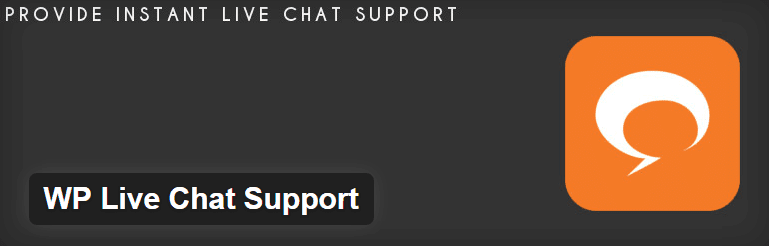
El complemento WP Live Chat Support le permite comunicarse con sus clientes y visitantes a través del chat, con muy poca configuración necesaria. Cuenta con una interfaz fácil de usar tanto para usuarios como para agentes, e incluso le permite guardar sus conversaciones. De esa manera, podrá hacer referencia a chats antiguos y ayudar a los usuarios de manera más eficiente. Además, funciona increíblemente bien con Divi y no encontramos ningún problema durante las pruebas.
En este artículo, nos centraremos en la versión gratuita de WP Live Chat Support, pero también hay una versión premium disponible. La versión gratuita del complemento es lo suficientemente poderosa para sitios pequeños y medianos y, en nuestra opinión, puede que no valga la pena actualizarla hasta que llegue al punto en que necesite más de un agente.
Antes de continuar, vale la pena señalar que hemos cubierto otras alternativas de chat en vivo de WordPress en el pasado, como Zendesk Chat . Sin embargo, decidimos optar por el soporte de chat en vivo de WP para esta pieza, ya que es una de las opciones más completas que no depende de una plataforma de terceros.
Características clave:
- Admite un número ilimitado de chats en vivo simultáneos.
- Proporciona a los agentes información detallada sobre los visitantes.
- Graba conversaciones con fines de mantenimiento de registros.
- Ofrece un cuadro de chat en vivo totalmente personalizable.
- Notifica a los agentes cada vez que un usuario inicia una conversación.
- Se integra con Google Analytics .
Precio: GRATIS | Más información
Cómo configurar el complemento de soporte de chat en vivo de WP (en 3 pasos simples)
La mayoría de ustedes probablemente sea capaz de instalar complementos de WordPress mientras duerme, por lo que omitiremos ese paso. Sin embargo, recuerde hacer una copia de seguridad de su instalación de WordPress antes de sumergirse en el uso de una solución como UpdraftPlus ; después de todo, ¡lo agradecerá si sucede lo peor!
Paso #1: Configure sus ajustes generales
Tan pronto como habilite el complemento WP Live Chat Support , sucederán dos cosas: aparecerá un pequeño cuadro de chat en vivo en su sitio web y se agregará una nueva pestaña a su panel de WordPress. Antes de jugar con lo primero, exploremos lo segundo.
Haga clic en la pestaña Chat en vivo en su tablero y elija la opción Configuración . Aquí encontrará una amplia gama de opciones para configurar el complemento. Por ahora, solo debemos centrarnos en la pestaña Configuración general :
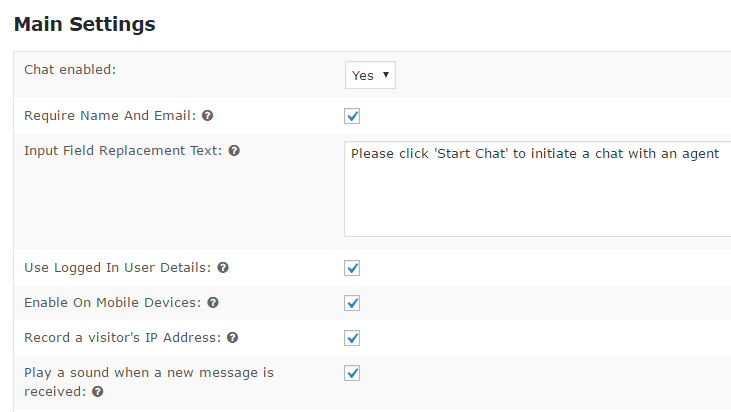
La mayoría de las opciones aquí son bastante sencillas. Puede optar por deshabilitar el chat en vivo, seleccionar si los usuarios deben proporcionar información de contacto (que siempre es una buena idea) y el mensaje que debe incluir su campo de entrada.
Otras configuraciones avanzadas incluyen la opción de ver los detalles del usuario si están conectados, la capacidad de registrar direcciones IP y la opción de reproducir una notificación cuando alguien envía un mensaje nuevo. Todas estas opciones están activadas de forma predeterminada, y no hay nada de malo en mantenerlas activadas.
Lo más importante es que esté atento a la opción de habilitar el chat en vivo en dispositivos móviles. Los teléfonos inteligentes son una fuente de tráfico creciente en la actualidad, por lo que deshabilitar esta opción puede dificultar las relaciones con sus clientes.
Finalmente, el complemento también le permite realizar un seguimiento de sus estadísticas de chat en vivo utilizando Google Analytics:
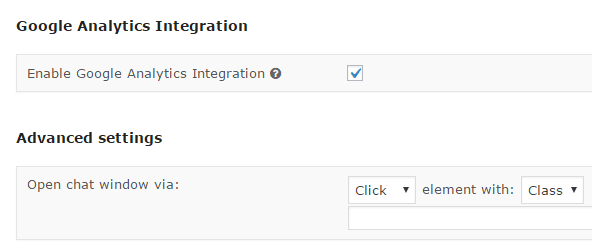
Para que esta función funcione, su sitio de WordPress ya debe estar configurado para funcionar con Google Analytics. Si no está seguro de cómo hacer esto, hay varios complementos de análisis que pueden ayudar. Elija el que le resulte más cómodo, luego habilite la opción correspondiente en la pestaña Configuración general para WP Live Chat Support.
Paso #2: Optimice la configuración de su mensaje
Continuando, haga clic en la pestaña Cuadro de chat justo debajo de Configuración general . Esta sección incluye una variedad de configuraciones de personalización: varias de ellas solo están disponibles para usuarios premium, pero las opciones básicas aún son adecuadas.
En primer lugar, puede decidir la ubicación de su cuadro emergente de chat en vivo. En la mayoría de los casos, le recomendamos que se ciña a la ubicación predeterminada (abajo a la derecha), ya que las demás pueden ser un poco incómodas, pero su millaje puede variar. También puede habilitar una opción para que el cuadro se expanda automáticamente, lo que debe evitarse por razones de usabilidad:
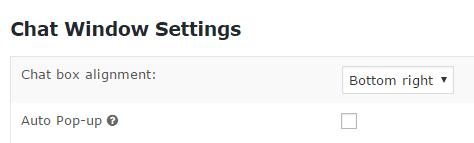
El complemento también se puede configurar para mostrar los avatares y nombres de usuario de los usuarios si están conectados, lo que puede ser útil si necesita realizar un seguimiento en una fecha posterior. También puede deshabilitar el chat en vivo para los usuarios que no han iniciado sesión. Sin embargo, le recomendamos que no lo haga, ya que desea llegar a la mayor cantidad posible de clientes potenciales.
Finalmente, puede configurar el chat en vivo para mostrar marcas de tiempo en sus mensajes, lo que ayuda con el mantenimiento de registros. Luego puede acceder a cualquier conversación pasada desde la pestaña Historial y saber exactamente a qué hora del día tuvieron lugar:
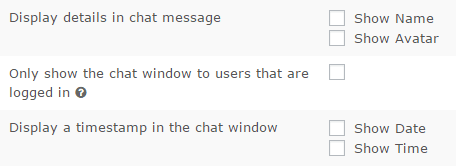
Además de estas configuraciones, el soporte de chat en vivo de WP también le permite recibir mensajes sin conexión. El proceso es tan simple como parece: si no está en línea cuando un cliente envía una consulta, recibirá una notificación tan pronto como regrese al panel.
Paso #3: Comience a chatear con sus clientes
Este complemento viene con una gran cantidad de opciones de personalización, pero no a expensas de la usabilidad. Tan pronto como un visitante ingrese a su sitio, verá un pequeño ícono de chat flotando en la esquina inferior derecha (siempre que se mantenga en la ubicación predeterminada). En el siguiente ejemplo, puede ver el cuadro de chat en vivo funcionando en una página creada con Divi :
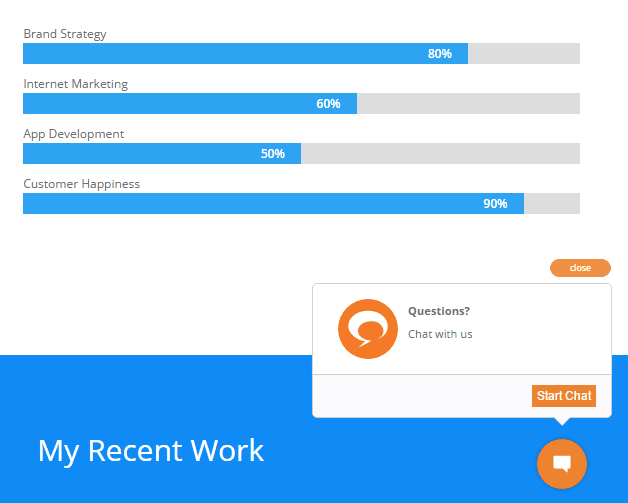
Al hacer clic en el ícono, se le pedirá a los usuarios que ingresen su nombre y correo electrónico:
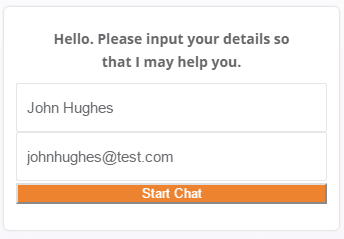
Una vez que hagan clic en Iniciar chat, el complemento le notificará que hay un usuario esperando su respuesta. Si habilitó la opción para reproducir un sonido de notificación en Configuración general , tenga cuidado: puede sonar muy fuerte. El complemento también solicitará su permiso para enviarle notificaciones del navegador una vez que reciba su primer mensaje.
Para responder a su visitante, diríjase a la pestaña Chat en vivo y haga clic en el botón Abrir chat junto a su nombre:
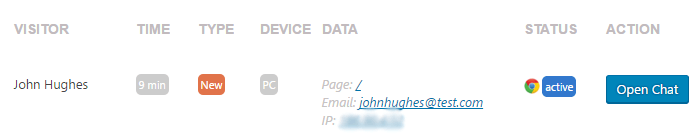
La siguiente ventana mostrará cualquier información disponible sobre su visitante y le permitirá hablar con él todo el tiempo que desee:
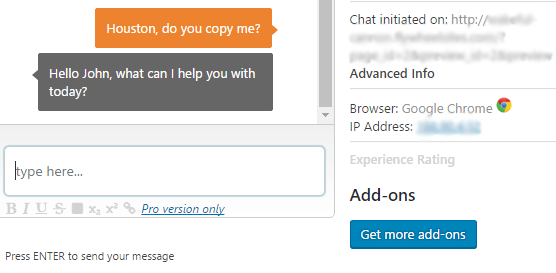
¡Felicitaciones, habilitaste el chat en vivo en tu sitio de WordPress!
Conclusión
Mantener contentos a tus invitados siempre debe ser una prioridad.Formularios de contacto utilizablesy documentación completapuede contribuir en gran medida a permitir que los usuarios se ayuden a sí mismos, pero ambas opciones carecen del toque personal del chat en vivo.
Configurar el chat en vivo de WordPress es notablemente fácil si está utilizando un complemento como WP Live Chat Support . De hecho, se puede hacer en tres breves pasos:
- Instale el complemento y configure sus ajustes generales.
- Optimice la configuración de sus mensajes.
- ¡Comienza a chatear con tus clientes!
¿Crees que el chat en vivo es una forma válida de aumentar la participación de los visitantes? ¡Suscríbase y comparta sus pensamientos con nosotros en la sección de comentarios a continuación!
Imagen en miniatura del artículo por vladwell / shutterstock.com